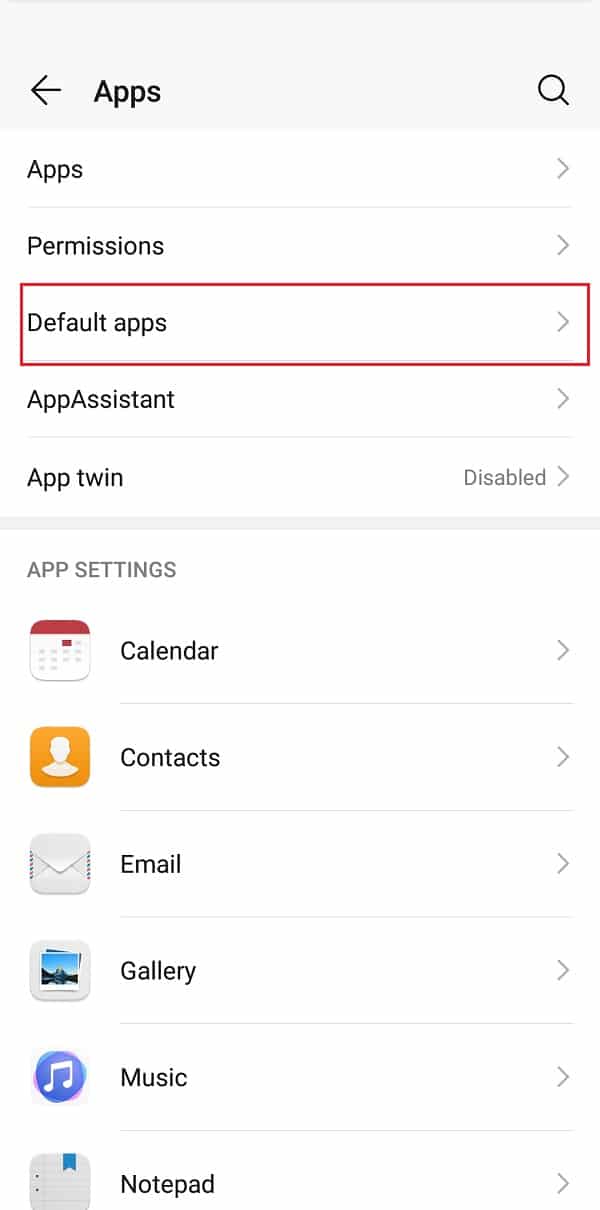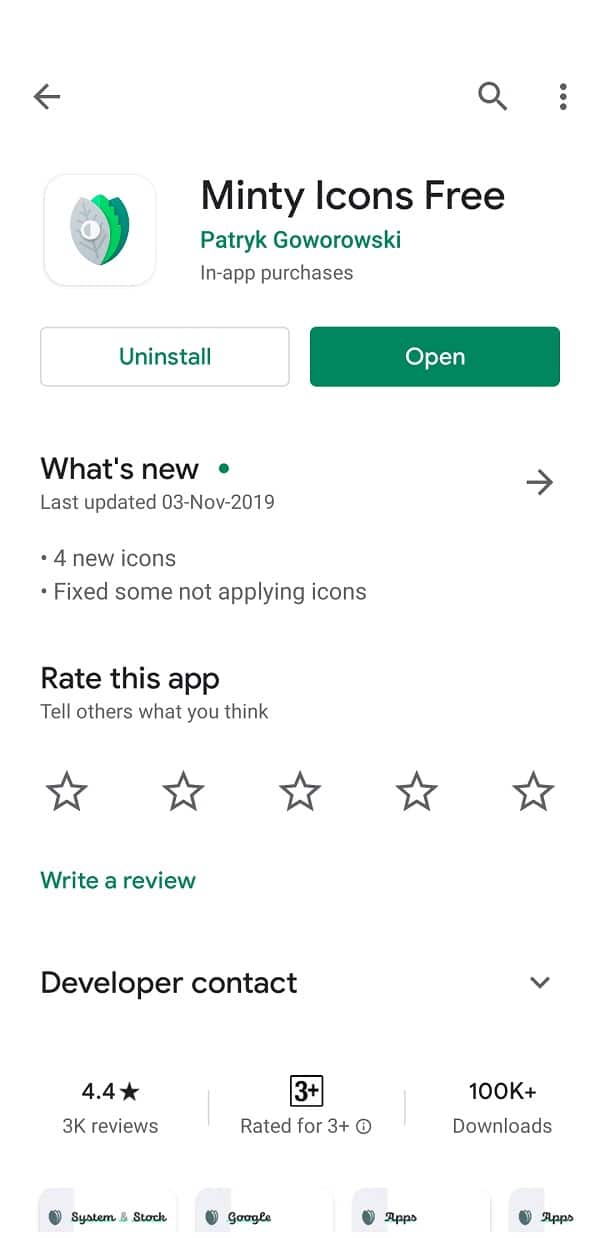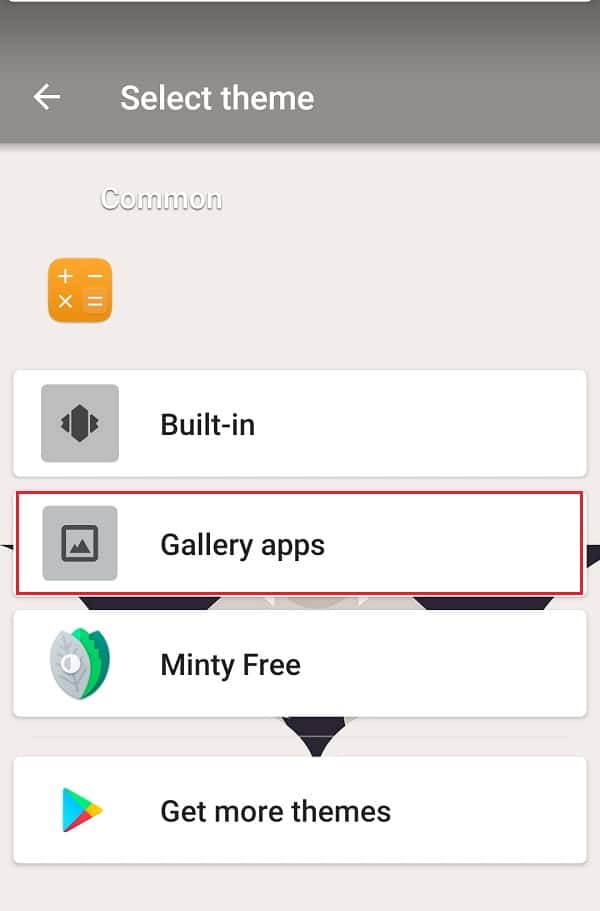Android 운영 체제(Android Operating System) 의 가장 좋은 점은 사용자 정의가 가능하다는 것입니다. 기기에 유지하기로 선택한 앱부터 전체 인터페이스, 전환, 일반적인 모양 및 아이콘에 이르기까지 모든 것을 변경할 수 있습니다. 방법에 지루함을 느낀다면 현재 휴대 전화가 보입니다. 계속 진행하여 완전한 화장을하십시오. 테마 변경, 새 배경 화면 설정, 멋진 전환 효과 및 애니메이션 추가, 사용자 정의 실행기 사용, 기본 아이콘을 펑키한 새 아이콘으로 교체 등. Android 는 사용자 인터페이스를 변환하여 기존 휴대전화를 완전히 새 것처럼 보이게 할 수 있습니다.

앱 아이콘을 변경해야 하는 이유는 무엇입니까?(Why do we need to Change App Icon?)
모든 Android 기기는 OEM 에 따라 약간 다른 UI와 함께 제공됩니다. 이 UI는 아이콘의 모양을 결정하며 솔직히 이 아이콘은 그다지 좋아 보이지 않습니다. 그들 중 일부는 원형이고 일부는 직사각형이며 다른 일부는 독특한 모양을 가지고 있습니다. 결과적으로 많은 사람들이 이러한 아이콘의 모양을 변경해야 할 필요성을 느끼고 있습니다. 사용자가 앱(App) 아이콘 을 변경해야 한다고 느끼는 주요 이유는 다음과 같습니다 .
-
새로운 모습( For a fresh new look ) 을 위해 – 매일 같은 인터페이스와 아이콘을 보고 있으면 지루해지는 것은 지극히 정상입니다. 누구나 언젠가는 변화를 원합니다. 아이콘의 모양을 변경하면 신선함을 더하고 기존 장치를 새 것처럼 보이게 할 수 있습니다. 따라서 단조로움을 깨기 위해 지루하고 오래된 기본 Android 를 멋지고 펑키하고 독특한 것으로 교체할 수 있습니다.
-
균일성을 가져오기 위해( To bring uniformity) – 앞에서 언급했듯이 모든 아이콘에는 고유한 모양이 있습니다. 이로 인해 앱 서랍이나 홈 화면이 정리되지 않고 미학적으로 보입니다. 균일성을 선호하는 사람이라면 앱(App) 아이콘을 쉽게 변경하여 유사하게 만들 수 있습니다. 예를 들어, 모든 모양을 원형 또는 직사각형으로 변경하고 고정된 색 구성표를 할당합니다.
-
일부 못생긴 아이콘을 대체하려면( To replace some ugly icons ) – 직면합시다. 우리는 모두 뛰어난 기능과 서비스를 제공하는 특정 앱을 접했지만 아이콘이 끔찍해 보입니다. 앱이 너무 좋아서 계속 사용하고 싶은데 아이콘이 볼때마다 아쉽네요. 폴더 안에 채우면 작동하지만 고맙게도 더 나은 대안이 있습니다. Android 를 사용하면 아이콘의 모양을 사용자 정의할 수 있으므로 미적 감각에 타협할 필요가 없습니다.
Android 휴대전화에서 앱 아이콘을 변경하는 방법은 무엇입니까?(How to Change App Icons on your Android phone?)
앱 아이콘의 모양을 변경할 수 있는 몇 가지 방법이 있습니다. 아이콘 변경 옵션을 포함하여 수많은 사용자 정의 옵션을 제공하는 타사 실행기를 사용할 수 있습니다. 그러나 별도의 런처를 사용하고 싶지 않다면 아이콘만 변경할 수 있는 타사 앱을 선택할 수 있습니다. 이 섹션에서는 이 두 가지 방법에 대해 자세히 설명합니다.
방법 1: (Method 1: )타사 실행기를 사용하여(Using a Third-Party Launcher) 앱 아이콘 변경
앱 아이콘을 변경하는 첫 번째 방법은 Nova(Nova) 와 같은 타사 Android 런처 를 사용하는 것 입니다. 기본 OEM 런처와 달리 Nova Launcher 를 사용하면 아이콘이 포함된 여러 항목을 사용자 지정할 수 있습니다. 이 앱의 도움으로 다양한 아이콘 팩을 다운로드하여 장치에 설치할 수 있습니다. 이 아이콘 팩에는 특정 테마가 있으며 모든 아이콘의 모양이 변경됩니다. 또한 Nova Launcher 를 사용하면 단일 앱 아이콘의 모양을 변경할 수도 있습니다. 아래는 Nova Launcher(Nova Launcher) 를 사용하여 앱 아이콘을 사용자 지정 하는 방법에 대한 단계별 가이드 입니다.
1. 가장 먼저 해야 할 일은 Play 스토어에서 Nova Launcher를 다운로드 하는 것입니다.(download Nova Launcher)
2. 이제 앱을 처음 열면 Nova Launcher를 기본 런처로 설정(set Nova Launcher as your default launcher) 하라는 메시지가 표시됩니다 .
3. 그렇게 하려면 장치에서 설정 을 열고 (Settings)앱(Apps) 옵션 을 누릅니다 .
4. 여기에서 기본 앱(Default apps) 옵션을 선택합니다.
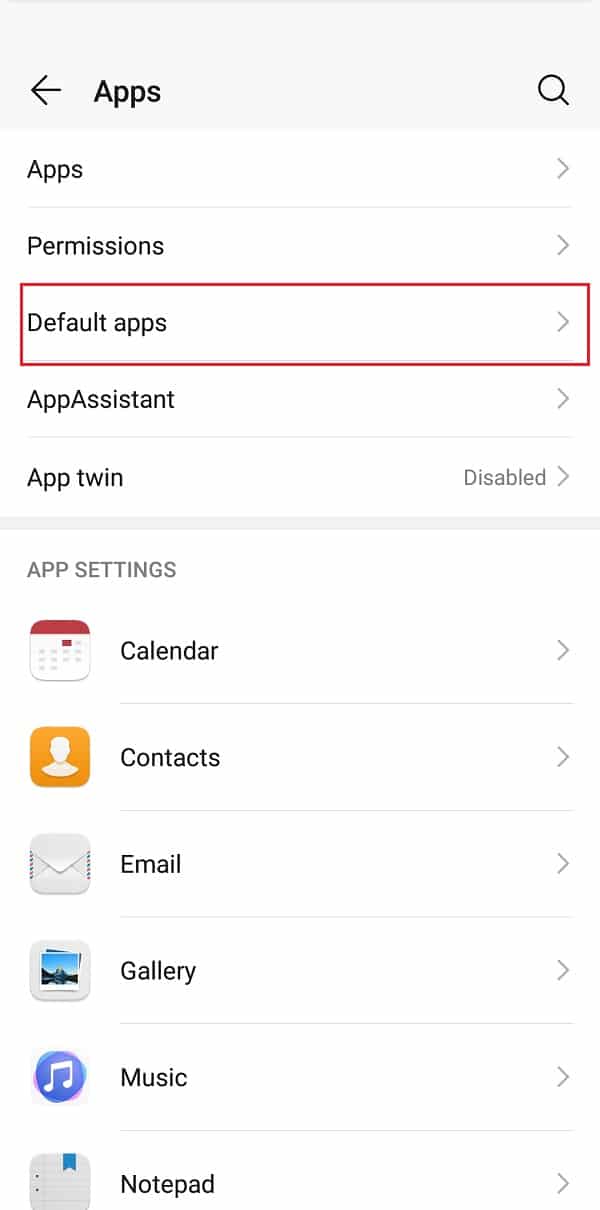
5. 그런 다음 실행기(Launcher) 옵션을 클릭하고 Nova 실행기를 기본 실행기로(Nova Launcher as your default launcher) 선택하십시오 .

6. 이제 앱 아이콘을 변경하려면 Play 스토어(Play Store) 에서 아이콘 팩을 다운로드하여 설치해야 합니다 . 그러한 예 중 하나는 Minty Icons 입니다.
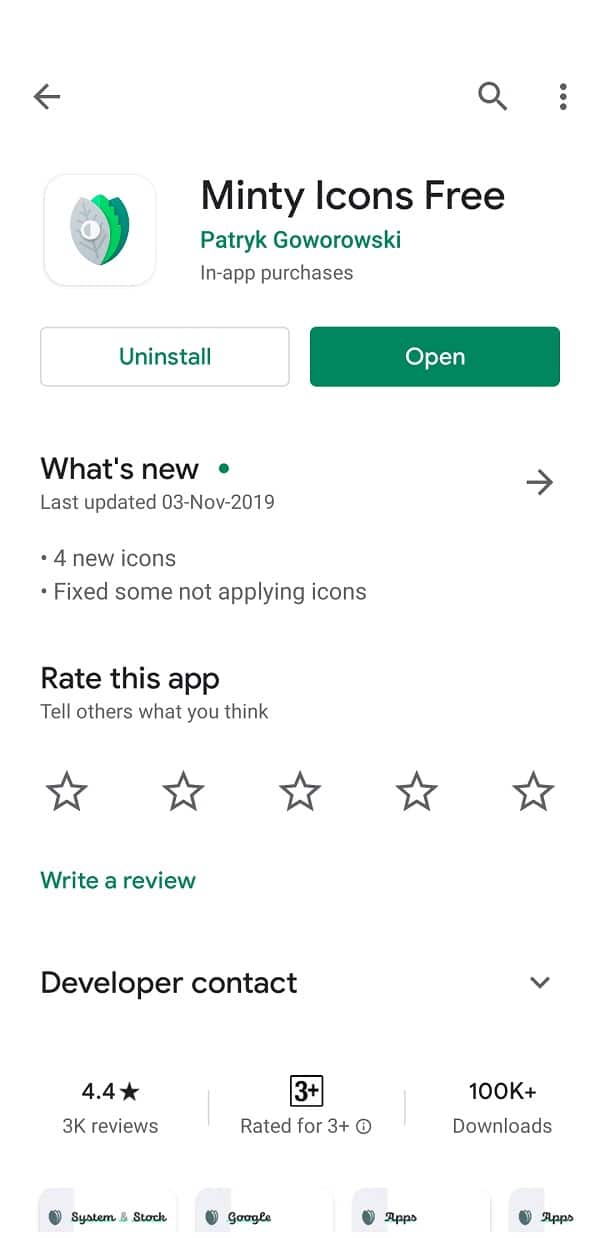
7. 그런 다음 Nova 설정 을 열고 (Nova Settings)모양과 느낌(Look and Feel) 옵션 을 누릅니다 .

8. 여기에서 아이콘 스타일(Icon style) 을 탭합니다 .

9. 이제 아이콘 테마 옵션(Icon theme option) 을 클릭하고 장치에 설치된 아이콘 팩( Icon pack) 을 선택합니다 . (이 경우 민티 아이콘(Minty Icons) 입니다).

10. 모든 아이콘의 모양이 변경됩니다.
11. 또한 Nova Launcher를 사용하면 단일 앱의 모양도 편집할 수 있습니다.(Nova Launcher also allows you to edit the appearance of a single app as well.)
12. 팝업 메뉴가 화면에 나타날 때까지 아이콘을 길게 누릅니다.
13. 편집(edit) 옵션을 선택합니다.

14. 이제 아이콘 이미지를(image of the icon) 탭합니다 .
15. 내장 아이콘을 선택하거나 다른 아이콘 팩을 선택하거나 갤러리 앱(Gallery apps) 옵션을 클릭하여 사용자 정의 이미지를 설정할 수도 있습니다.
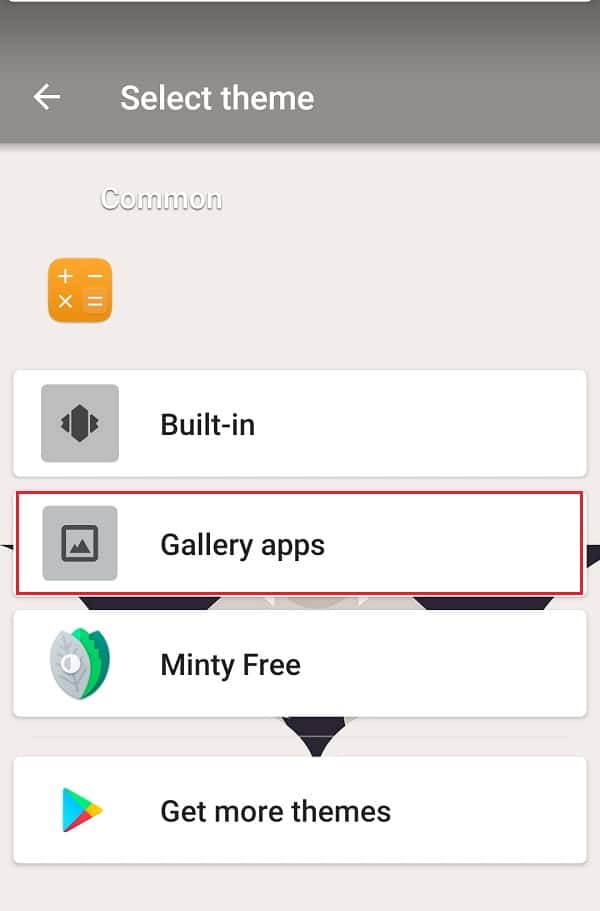
16. 사용자 지정 이미지를 선택하려면 갤러리를 열고 이미지로 이동한 다음 탭합니다.
17. 자르고 크기를 조정할 수 있으며 마지막으로 이미지(Select image ) 선택 옵션을 눌러 이미지를 앱의 아이콘으로 설정할 수 있습니다.

또한 읽기: (Also Read:) 스스로 자동으로 종료되는 Android 앱 수정(Fix Android Apps Closing Automatically by Themselves)
방법 2: (Method 2: )타사 앱을 사용하여(Using a Third-Party App) 앱 아이콘 변경
이제 새 런처로 전환하면 사용자 인터페이스가 크게 변경됩니다. 일부 사용자는 새로운 레이아웃과 기능에 익숙해지는 데 상당한 시간이 걸리기 때문에 이러한 큰 변화에 익숙하지 않을 수 있습니다. 따라서 특정 타사 앱 형태의 간단한 솔루션이 더 유리합니다. Awesome Icons , Icons Changer 및 Icon Swap 과 같은 앱(Apps) 을 사용하면 UI의 다른 측면에 영향을 주지 않고 앱 아이콘을 직접 쉽게 변경할 수 있습니다. 아이콘(Icon) 팩을 사용 하여 모든 앱을 한 번에 변경하거나 개별 앱을 편집할 수 있습니다. 갤러리의 사진을 앱 아이콘으로 사용할 수 있습니다.
#1. Awesome Icons
Awesome Icon 은 앱 아이콘의 모양을 편집하는 데 사용할 수 있는 Play 스토어(Play Store) 에서 사용할 수 있는 무료 앱 입니다. 원하는 변경 정도에 따라 단일 아이콘 또는 모든 아이콘을 변경할 수 있습니다. 이 앱의 가장 좋은 점은 갤러리에서 임의의 사진을 선택하여 Android 휴대전화에서 앱 아이콘으로 사용할 수 있다는 것입니다. 이것은 자신만의 디지털 아트를 만들고 일부 앱의 아이콘으로 사용할 수 있는 그래픽 디자이너에게 특히 흥미진진합니다. 아래는 Awesome Icons 사용에 대한 가이드 입니다.
1. 가장 먼저 해야 할 일은 Play 스토어에서 Awesome Icons를 다운로드하여 설치 하는 것입니다.(install Awesome Icons)
2. 이제 앱을 열면 장치에 설치된 모든 앱의 모든 아이콘을 볼 수 있습니다.

3. 아이콘을 변경하려는 앱을 찾아 탭합니다(Look for the app whose icon you wish to change and tap on it) .

4. 그러면 바로 가기 설정이 열립니다. 여기 에서 ICON 탭 아래의 아이콘 이미지를(icon’s image under the ICON tab) 누르고 목록에서 옵션 중 하나를 선택하십시오.

5. 사전 설치된 아이콘 팩을 선택하거나 갤러리에서 사용자 정의 사진을 선택할 수 있습니다.
6. 멋진 아이콘(Awesome Icons) 을 사용하면 앱의 레이블도 변경할(change the Label for the app) 수 있습니다 . 이것은 장치에 맞춤형 모양을 부여하는 흥미롭고 재미있는 방법입니다.
7. 마지막으로 확인 버튼을 클릭하면 맞춤형 아이콘이 있는 앱 바로 가기가 홈 화면에 추가됩니다.

8. 한 가지 언급해야 할 점은 이 앱은 실제 앱의 아이콘을 변경하지 않고 사용자 정의 아이콘으로 바로가기를 생성한다는 점입니다.
#2. Icon Changer
Icon Changer 는 (Icon Changer)Awesome Icons 와 거의 동일한 기능을 제공하는 또 다른 무료 앱입니다 . 장치에 설치된 모든 앱에 대한 바로 가기를 만들고 아이콘을 사용자 지정할 수 있습니다. 유일한 차이점은 Icon Changer 는 인터페이스가 비교적 단순하고 사용하기 쉽다는 것입니다. Android 휴대전화 에서 앱 아이콘을 변경하려면 아래 단계를 따르세요 .
1. 먼저 아이콘 체인저 앱(Icon Changer app) 을 기기에 다운로드하여 설치합니다.
2. 이제 앱을 열면 기기에 설치된 모든 앱을 볼 수 있습니다.
3. 바로가기를 생성하려는 앱을 탭합니다.(Tap on the app whose shortcut you wish to create.)
4. 이제 앱 변경, 꾸미기, 필터 추가 등 세 가지 옵션이 제공됩니다.(change the app, decorate it, and add a filter.)

5. 이전의 경우와 마찬가지로 원본 아이콘을 사용자 정의 이미지로 완전히 교체(replace the original icon completely with a custom image) 하거나 아이콘 팩을 사용할 수 있습니다.

6. 대신 장식을 선택하면 밝기, 대비, 색조, 크기 등과 같은 속성을 편집할 수 있습니다.

7. 필터 설정을(filter setting) 사용하면 원래 앱 아이콘에 다양한 색상과 패턴 오버레이를 추가할 수 있습니다.
8. 완료되면 확인 버튼을 탭하면 바로 가기가 홈 화면에 추가됩니다.( shortcut will be added to the home screen.)

추천:(Recommended:)
이 정보가 유용하고 Android Phone에서 앱 아이콘을 변경할 수 있기를 바랍니다. ( change app icons on Android Phone.)앞서 언급했듯이 Android 는 개방성과 사용자 정의 용이성으로 유명합니다. 당신은 그것을 시도해야합니다. 새로운 흥미진진한 모양은 기존 장치에 재미있는 요소를 추가합니다. 멋지고 트렌디한 아이콘을 가질 수 있다면 왜 평범하고 단순한 기본 시스템 아이콘에 안주하세요. Play 스토어(Play Store) 를 탐색 하고 다양한 아이콘 팩을 사용해 보고 어떤 것이 가장 적합한지 확인하세요. 다른 아이콘 팩을 믹스 앤 매치하여 진정으로 독특한 사용자(User) 인터페이스를 만들 수도 있습니다.
How to Change App Icons on Android Phone
The best thing about Android Operating System is that it is highly customizable. Startіng from the apps that you choose to keep on your device, to the overall interface, transіtions, general appearance, and even iсonѕ, everything can be changed. If you are feeling bored with the way, your phone presently looks, go ahead and gіve it a complete makeover. Chаnge the theme, set a new wallpaper, add cool transition еffects and animations, usе a custom launcher, replace the default icons with funky new ones, etc. Android empowers you to make your old phone look completely new by transforming its user interface.

Why do we need to Change App Icon?
Every Android device, depending on its OEM, comes with a slightly different UI. This UI determines the appearance of the icons, and to be honest, these icons don’t look very good. Some of them are round, some rectangular, and others have their unique shape. As a result, a lot of people feel the need to change the way these icons look. Here are some of the main reasons why users feel the need to change App icons.
-
For a fresh new look – It is quite normal to get bored looking at the same interface and icons day in and day out. Everyone wishes for a change at some point or another. Changing the appearance of the icon will add a touch of freshness and make your old device look like it was brand new. Therefore, to break the monotony, we can replace boring old default Android with something cool, funky, and unique.
-
To bring uniformity – As mentioned earlier, every icon has its unique shape. This makes the app drawer or the home screen look unorganized and unaesthetic. If you are someone who prefers uniformity, then you can easily change the App icons to make them look similar. For example, change all of their shapes to round or rectangular and assign a fixed color scheme.
-
To replace some ugly icons – Let’s face it. We have all come across certain apps that offer excellent features and services, but the icon looks terrible. We wish to continue using the app as it is very good, but its icon makes us sad every time we look at it. Stuffing it inside a folder works but thankfully there is a better alternative. Android allows you to customize the appearance of the icons so that you do not have to compromise with your aesthetics.
How to Change App Icons on your Android phone?
There are a couple of ways in which you can change the way your app icons look. You can use a third-party launcher which offers tons of customization options including the option to change your icons. However, if you don’t want to use a separate launcher, you can opt for a third-party app that allows you to change just the icons. In this section, we are going to discuss both of these methods in detail.
Method 1: Change App Icons Using a Third-Party Launcher
The first way to change the app icons is by using a third-party Android launcher like Nova. Unlike your default OEM’s launcher, Nova Launcher allows you to customize several things, and that includes your icons. With the help of this app, you can download various icon packs and install them on your device. These icon packs have a particular theme and change the appearance of all the icons. Additionally, Nova Launcher also allows you to change the appearance of a single app icon. Given below is a step-wise guide to using Nova Launcher to customize your app icons.
1. The first thing that you need to do is download Nova Launcher from the Play Store.
2. Now when you open the app for the first time, it will ask you to set Nova Launcher as your default launcher.
3. To do so open Settings on your device and tap on the Apps option.
4. Here, select the Default apps options.
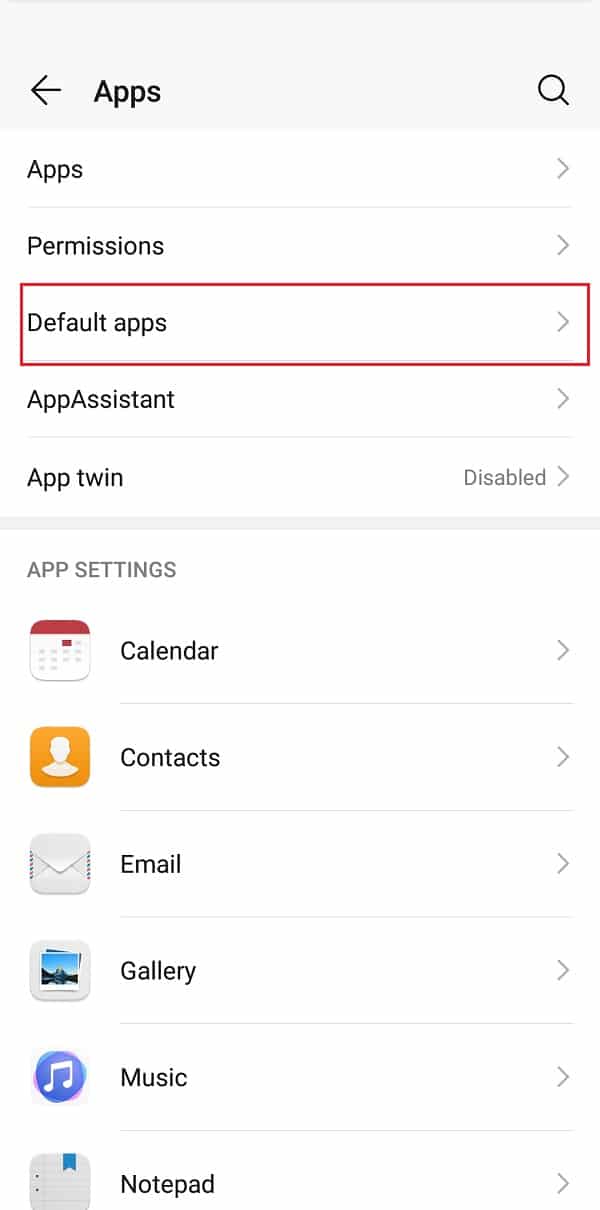
5. After that, click on the Launcher option and select Nova Launcher as your default launcher.

6. Now, to change the app icons, you need to download and install an icon pack from Play Store. One such example is Minty Icons.
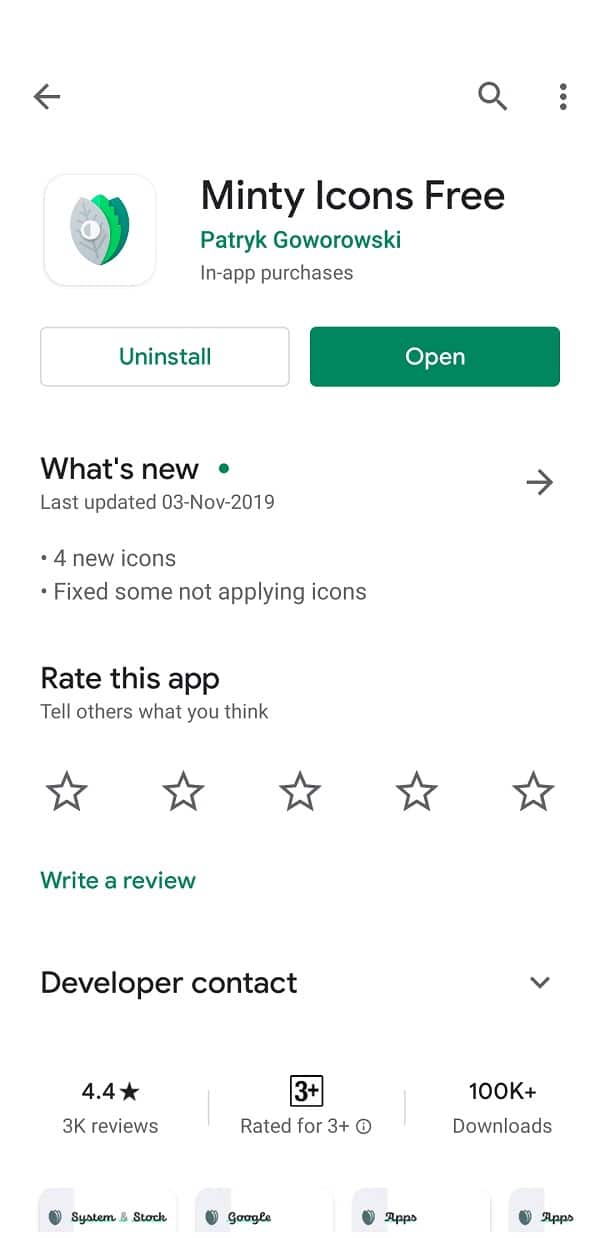
7. After that open Nova Settings and tap on the Look and Feel option.

8. Here, tap on the Icon style.

9. Now click on the Icon theme option and select the Icon pack that is installed on your device. (in this case, it is Minty Icons).

10. This will change the appearance of all your icons.
11. Additionally, Nova Launcher also allows you to edit the appearance of a single app as well.
12. To so tap and hold the icon until a pop-up menu appears on your screen.
13. Select the edit option.

14. Now tap on the image of the icon.
15. You can either choose a built-in icon or select a different icon pack or even set a custom image by clicking on the Gallery apps option.
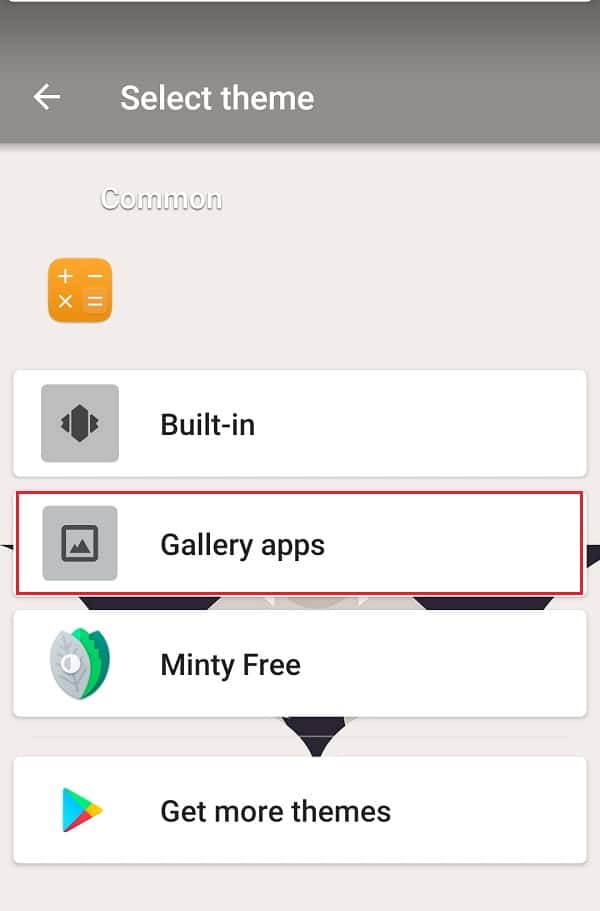
16. If you want to select a custom image, open your gallery, navigate to the image, and tap on it.
17. You can crop and resize and finally tap on the Select image option to set the image as the icon for the app.

Also Read: Fix Android Apps Closing Automatically by Themselves
Method 2: Change App Icons Using a Third-Party App
Now switching to a new launcher brings a major change in the user interface. Some users might not be comfortable with such a big change as it would take quite some time to get used to the new layout and features. Therefore, a simpler solution in the form of certain third-party apps is more favorable. Apps like Awesome Icons, Icons Changer, and Icon Swap allow you to easily change app icons directly without affecting other aspects of the UI. You can use Icon packs to change all apps at once or edit individual apps. It is possible to use a picture from the gallery as an app icon.
#1. Awesome Icons
Awesome Icon is a free app available on the Play Store that you can use to edit the appearance of your app icons. It allows you to change a single icon or all the icons depending on the extent of change that you want. The best thing about this app is that you can pick any random picture from your gallery and use it as an app icon on your Android phone. This is particularly exciting for graphic designers who can create their own digital art and use it as the icon for some apps. Given below is a guide to using Awesome Icons.
1. The first thing that you need to do is download and install Awesome Icons from the Play Store.
2. Now open the app, and you will be able to see all the icons of all the apps that are installed on your device.

3. Look for the app whose icon you wish to change and tap on it.

4. This will open its shortcut settings. Here tap on the icon’s image under the ICON tab and select one of the options from the list.

5. You can either select a pre-installed icon pack or opt for a custom picture from the gallery.
6. Awesome Icons also allows you to change the Label for the app. This is an exciting and fun way to give your device a customized look.
7. Finally, click on the OK button and the shortcut for the app with its customized icon will be added to the home screen.

8. One thing that needs to be mentioned is that this app does not change the icon of the actual app but creates a shortcut with a customized icon.
#2. Icon Changer
Icon Changer is another free app that offers almost the same features as Awesome Icons. You can create a shortcut for any app installed on your device and customize its icon. The only difference is that Icon Changer has a comparatively simpler interface and is easier to use. Follow the steps given below to change app icons on your Android Phone:
1. Firstly, download and install the Icon Changer app on your device.
2. Now, when you open the app, you will be able to see all the app that is installed on your device.
3. Tap on the app whose shortcut you wish to create.
4. You will now be presented with three options, i.e. to change the app, decorate it, and add a filter.

5. Just like the previous case, you can replace the original icon completely with a custom image or with the help of an icon pack.

6. If you choose to decorate instead, you will be able to edit attributes like brightness, contrast, hue, size, etc.

7. The filter setting allows you to add different colors and pattern overlays on the original app icon.
8. Once you are done, tap on the OK button, and the shortcut will be added to the home screen.

Recommended:
We hope that you find this information useful and you were able to change app icons on Android Phone. As mentioned earlier, Android is renowned for its openness and ease of customization. You should go ahead and try it. A new exciting look adds a fun element to our old device. When you can have cool and trendy icons, why settle for the plain and simple default system ones. Explore Play Store, try various icon packs, and see which suits you the best. You can even mix and match different icon packs to create a truly unique User interface.